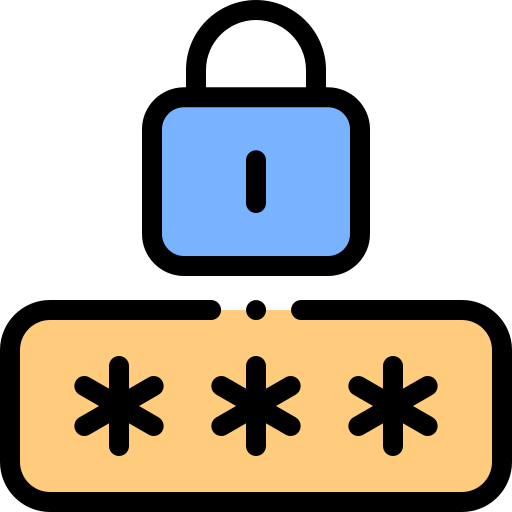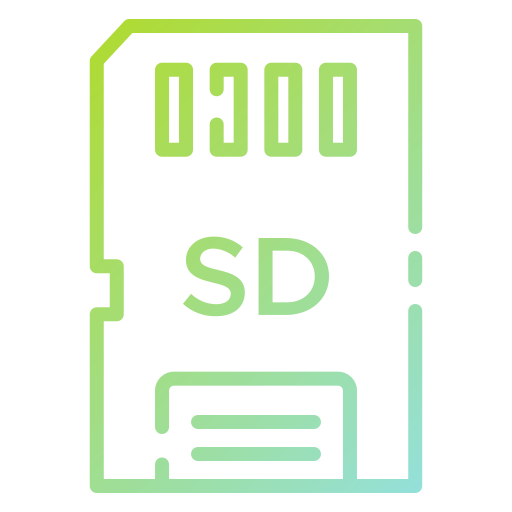Как скрыть уведомления на Xiaomi Redmi Note 7?
На устройстве Android вы часто будете получать уведомления о новых сообщениях в приложении социальной сети, новом обновлении Android и новом письме. Однако иногда у вас слишком много уведомлений на панели уведомлений, и ваш Xiaomi Redmi Note 7 не перестанет звонить. На Android вы можете удалить все уведомления или только для определенных приложений. Затем вы можете выбрать, отображать ли эти уведомления на заблокированном экране, но скрывать их содержимое.

Что такое уведомление и где оно может появиться?
Уведомление – это более или менее развитое сообщение, уведомляющее вас о новом содержании в ваших приложениях. Это может касаться нового электронного письма, нового текстового сообщения, новой публикации от кого-то, на кого вы подписаны в социальной сети, такой как Instagram или Facebook, и т. Д. Это уведомление может отображаться на заблокированном экране вашего Xiaomi Redmi Note 7, а также в панель уведомлений на главном экране вашего Android-смартфона. Вы можете настроить это отображение уведомлений для:
- Показывать уведомление на заблокированном экране, а также предварительный просмотр этого уведомления
- Отобразите это уведомление на панели уведомлений в верхней части главного экрана вашего Xiaomi Redmi Note 7.
- Скрыть эти уведомления с заблокированного экрана или с главного экрана
- Измените звук уведомлений на вашем Xiaomi Redmi Note 7
- Убрать звук из уведомлений
Как скрыть панель уведомлений на Xiaomi Redmi Note 7?
Вы больше не хотите получать уведомления в верхней части главного экрана. Вы можете отключить отображение всех уведомлений на панели уведомлений, для этого см. Указания ниже:
Программы для Windows, мобильные приложения, игры - ВСЁ БЕСПЛАТНО, в нашем закрытом телеграмм канале - Подписывайтесь:)
- Зайдите в настройки вашего Xiaomi Redmi Note 7
- Найдите в меню уведомлений
- Снимите отметку со значков приложений
- Затем выберите панель уведомлений или строку состояния, а затем отключите отображение значков приложений.
Как перестать получать уведомления от определенного приложения на Android-устройстве?
Иногда это будут определенные уведомления приложений, которые вы больше не хотите отображать в верхней части экрана или внутри заблокированного экрана. На мобильном устройстве Android вы можете выбрать, будет ли приложение отображать уведомления, может ли оно издавать звук, и выбрать, для каких уведомлений будет возможна презентация. Давайте возьмем модель, чтобы лучше разобраться. У каждого есть Facebook на смартфоне. У вас есть два способа изменить настройки уведомлений для Facebook.
Полностью отключить уведомления из приложения на Xiaomi Redmi Note 7
Если вам вообще не нужны уведомления Facebook, есть очень простой способ. Во время отображения следующего уведомления для Facebook проведите пальцем сверху вниз пальцем по домашнему экрану Xiaomi Redmi Note 7. Затем нажмите на уведомление Facebook и нажмите и удерживайте. Затем вы можете отключить уведомления для Facebook.
Выберите, какое уведомление будет отображаться для Facebook
Однако иногда вы можете не захотеть полностью удалять все уведомления, а только некоторые. Вы сможете для каждого приложения выбрать, какое уведомление будет отображаться. Выполните следующие действия, чтобы выполнить эту настройку:
- Зайдите в настройки вашего Xiaomi Redmi Note 7
- Выберите приложения
- А затем выберите Facebook как часть нашего примера.
- А затем спуститесь в меню и выберите Уведомления.
- В представлении уведомлений Facebook вы увидите множество опций:
- Показывать уведомления или нет
- Уведомления об обратной связи
- Уведомления о новостях от друзей
- Уведомления о приглашениях
- Уведомления о событиях
- Каждое уведомление можно активировать или деактивировать
- Для каждой опции вы можете нажать ее и, таким образом, получить доступ к настройкам отображения уведомлений:
- Звук или беззвучно
- Вибрировать или нет
- Мигающий свет
- Экран блокировки
Как скрыть содержимое уведомления на заблокированном экране вашего Xiaomi Redmi Note 7?
Как видно выше, вы можете решить для каждого приложения, будет ли уведомление отображаться в панели уведомлений, а также на заблокированном экране. С другой стороны, при представлении уведомления на экране блокировки может отображаться предварительный просмотр содержимого в соответствии с уведомлением. Предварительный просмотр сообщения может быть виден на экране блокировки, особенно при уведомлении о сообщении WhatsApp. Чтобы удалить этот предварительный просмотр, следуйте нашим инструкциям:
- Зайдите в настройки вашего Xiaomi Redmi Note 7
- Зайдите в раздел экрана блокировки
- Затем нажмите Уведомления, тогда у вас есть несколько возможностей:
- Включение или отключение уведомлений на экране блокировки
- Показать значки приложений
- Скрыть предварительный просмотр содержимого уведомления
Если вам когда-нибудь понадобится дополнительная информация о вашем Xiaomi Redmi Note 7, вы можете перейти на другие страницы категории: Xiaomi Redmi Note 7.
Программы для Windows, мобильные приложения, игры - ВСЁ БЕСПЛАТНО, в нашем закрытом телеграмм канале - Подписывайтесь:)